2月より新たに提供開始された1-250名規模の企業向けのプラン、Office 365 Midsize Businessにおける独自ドメインの使用について紹介したいと思います。
Midsize Businessのメニュー体系は、プランEとほぼ同じです。独自ドメインの追加は[ドメイン]メニューの[ドメインの追加]から実施します。
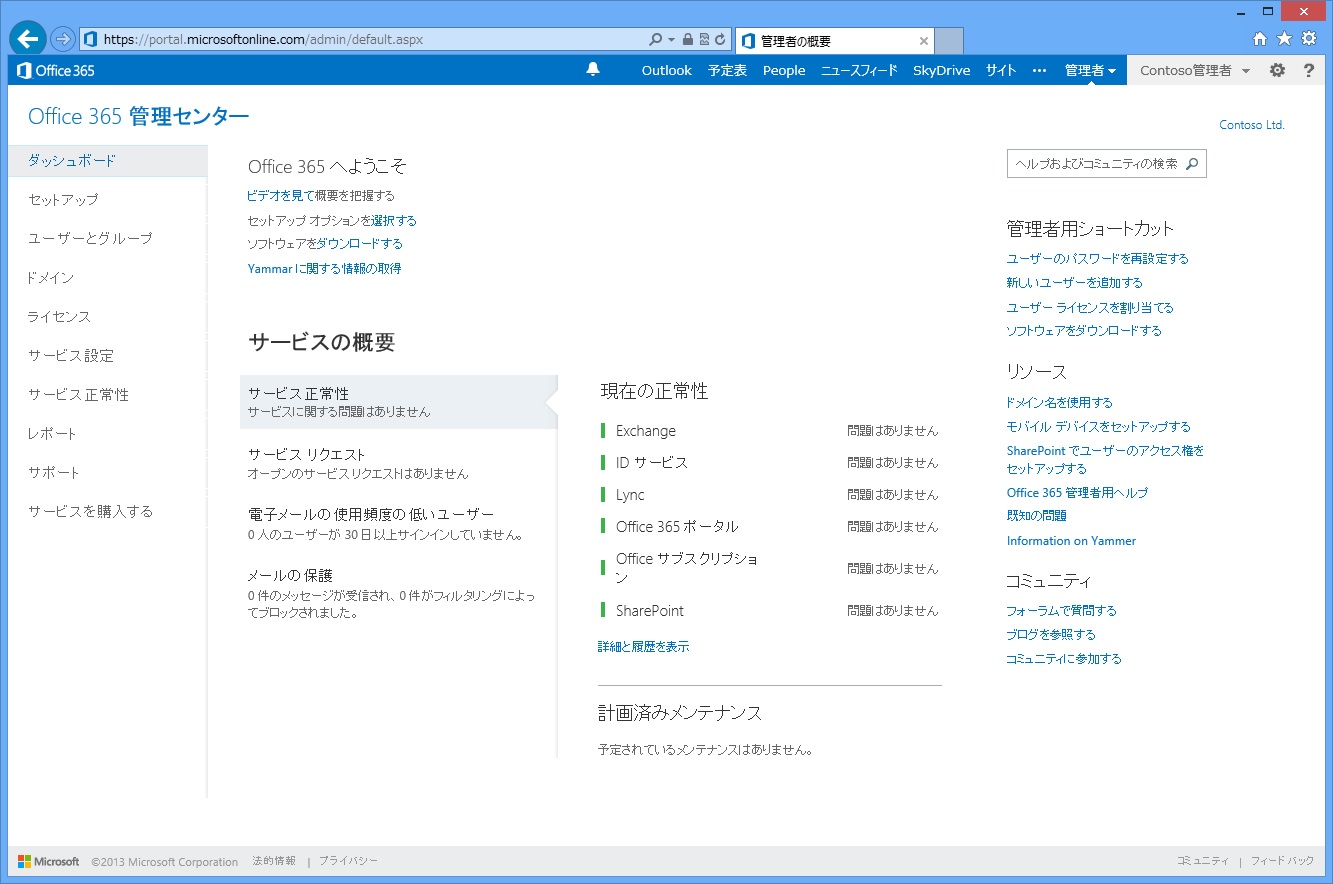
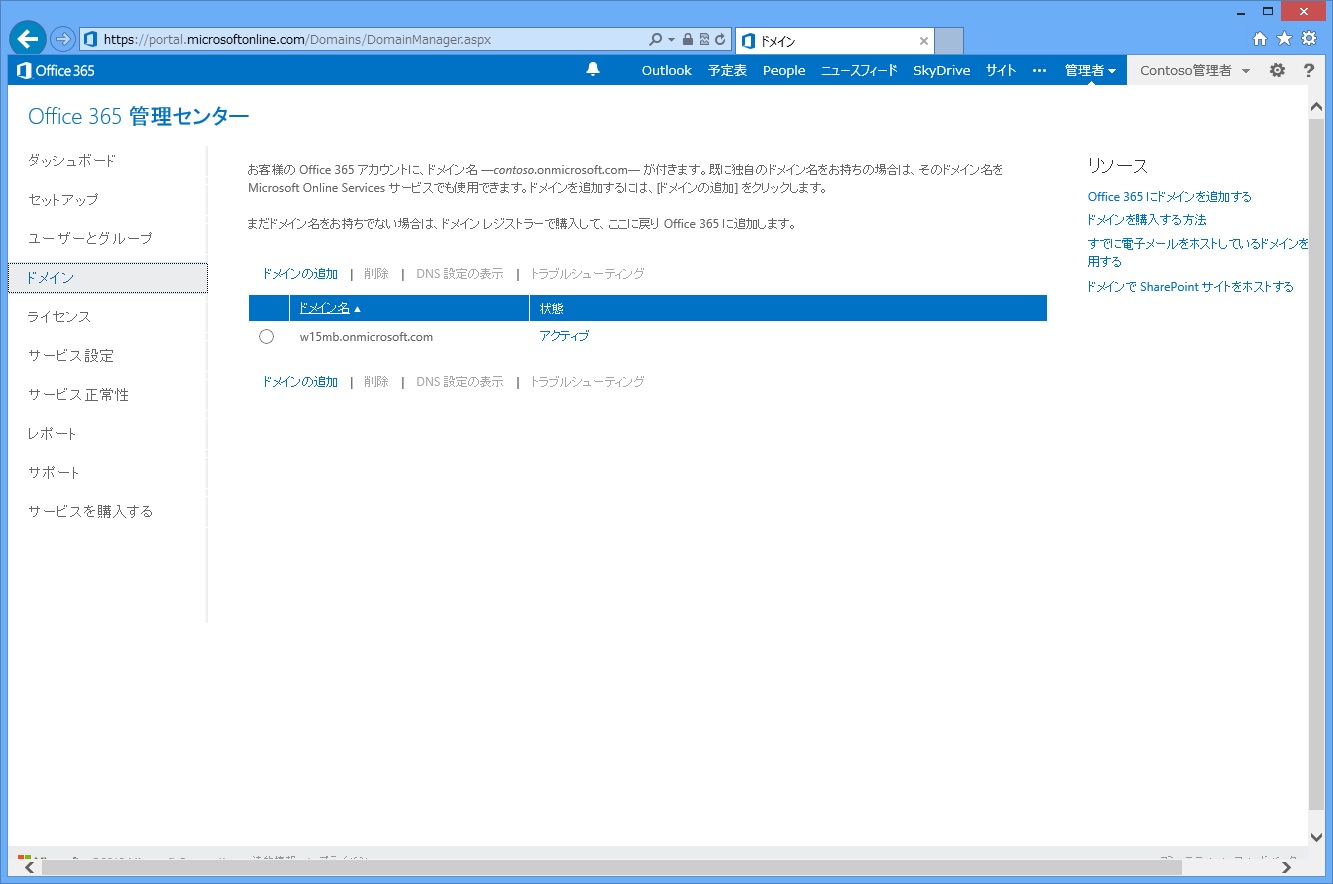
Small Business Premiumが5ステップだったのに対して、こちらはDNSサーバをユーザー側で用意する分、手順が3ステップとかなり簡単になっています。
- ドメイン名の確認
- 独自ドメイン名を持つユーザーの作成
- ドメインの目的の設定とDNSレコードのチェック
手順の中では主要レジストラの手順が紹介されていますが、日本の場合は[一般的な手順]を読むと良いでしょう。
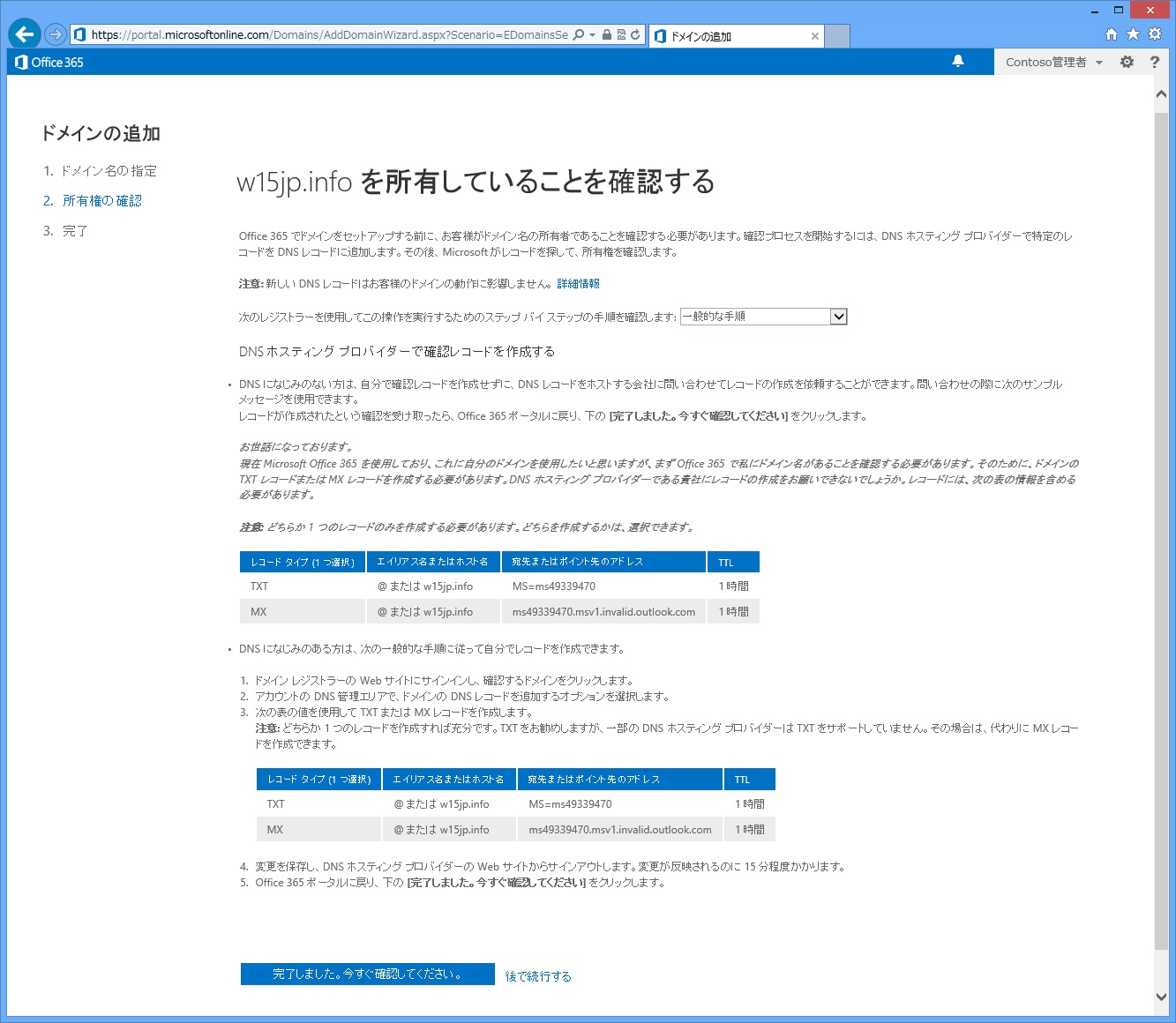
既存のDNSサーバに指定されたTXTレコードを記載します。ちなみに、このゾーンは試験用に作ったドメインということでデフォルトのTTL(最初の行)が300秒に設定されてますが、通常は3600(1時間)とか86400(1日)とかが多いと思うので、その場合はレコード毎のTTLを少し落として設定しても良いですね。(後でSPFとして利用されるTXTレコードの設定値をチェックする工程があるので、そこでの確認時間短縮のため)
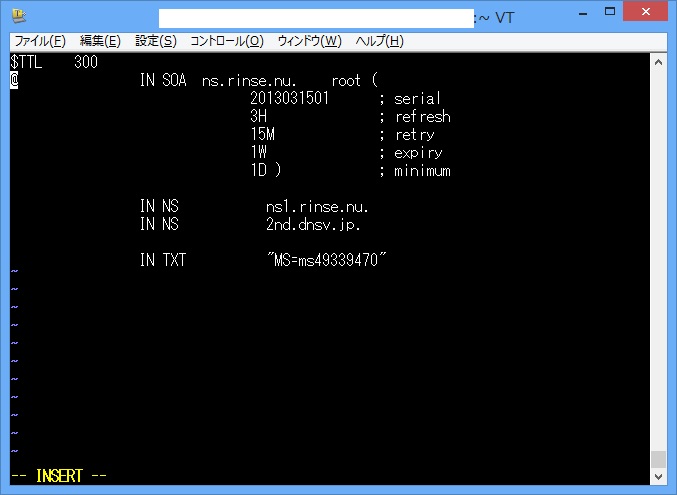
最初のうちは以前の値がキャッシュされていたり、セカンダリDNS側への伝搬が完了していなかったりするので認証されなかったりしますが、キャッシュがクリアされ次第認証されます。(以前にTXTレコードが1つも無かった場合は、”そんなレコードは無い”という情報が他のDNSサーバでキャッシュされている可能性がありますが、ネガティブキャッシュと呼ばれるこの種のキャッシュの生存期間はSOAレコードの最後の行:minimumで指定されています。上記例であれば1日。気になるようであれば300秒とかに短縮しておきましょう)
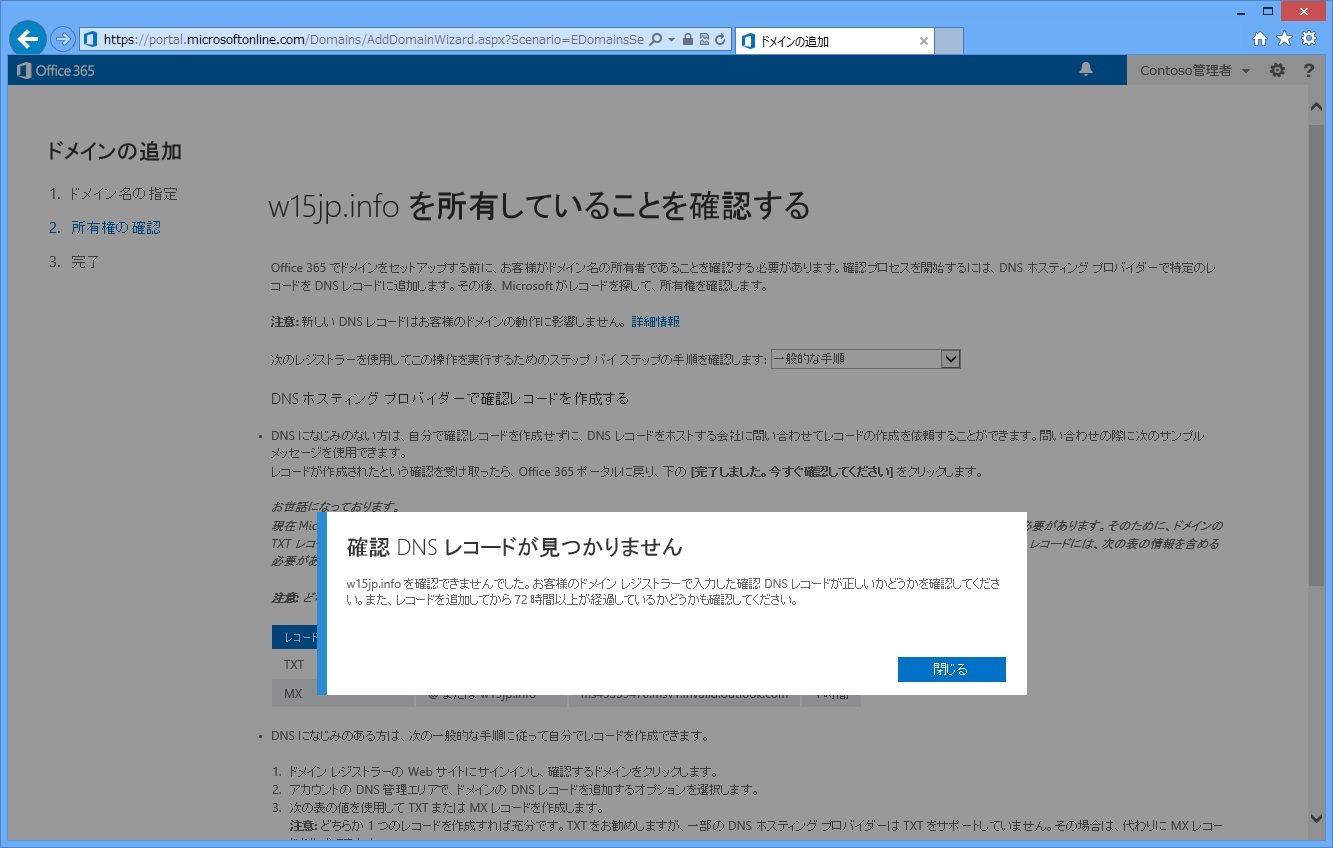
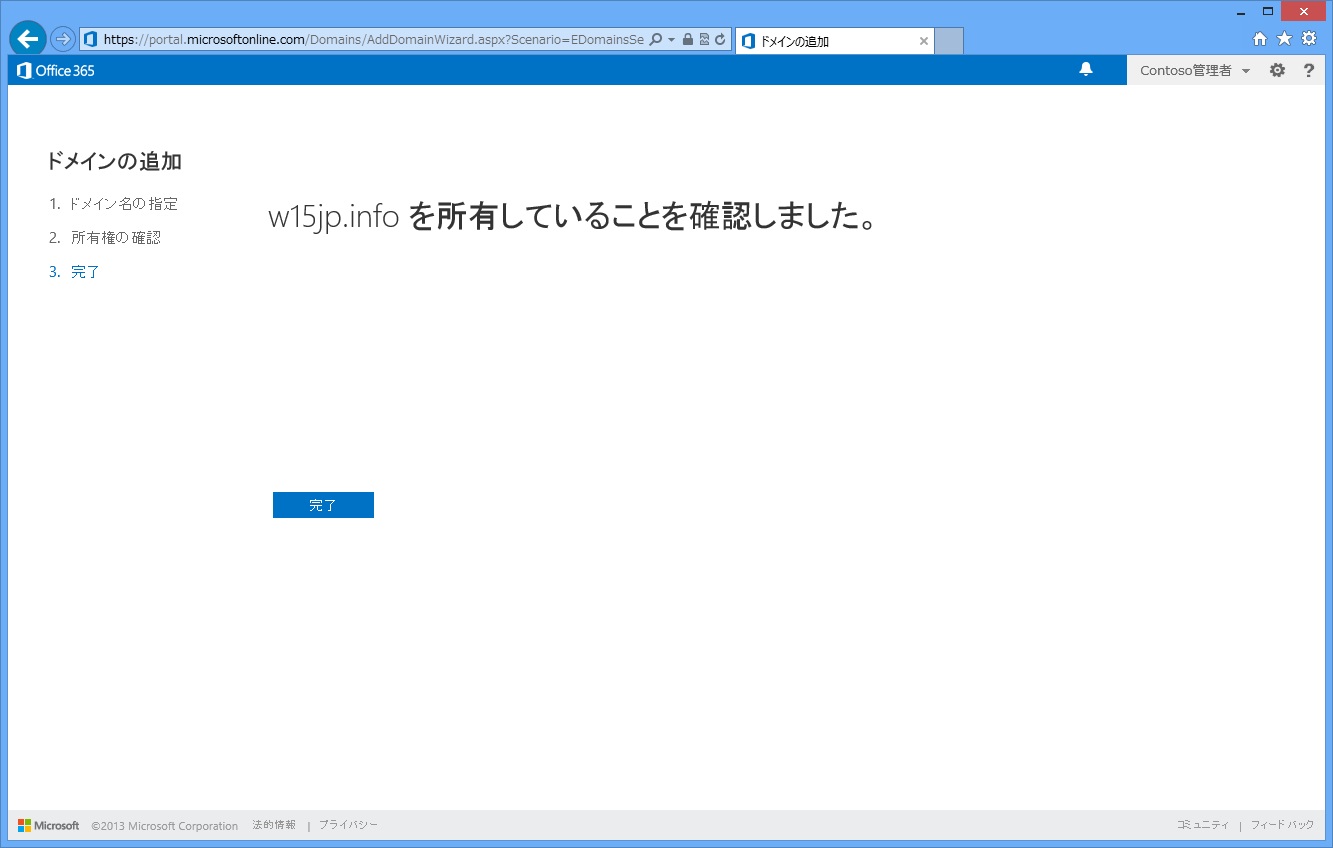
続いて、独自ドメイン名のアカウントを作成できます。特に後からでも追加できますので、ここでは[今はユーザーを追加しません]を選択します。
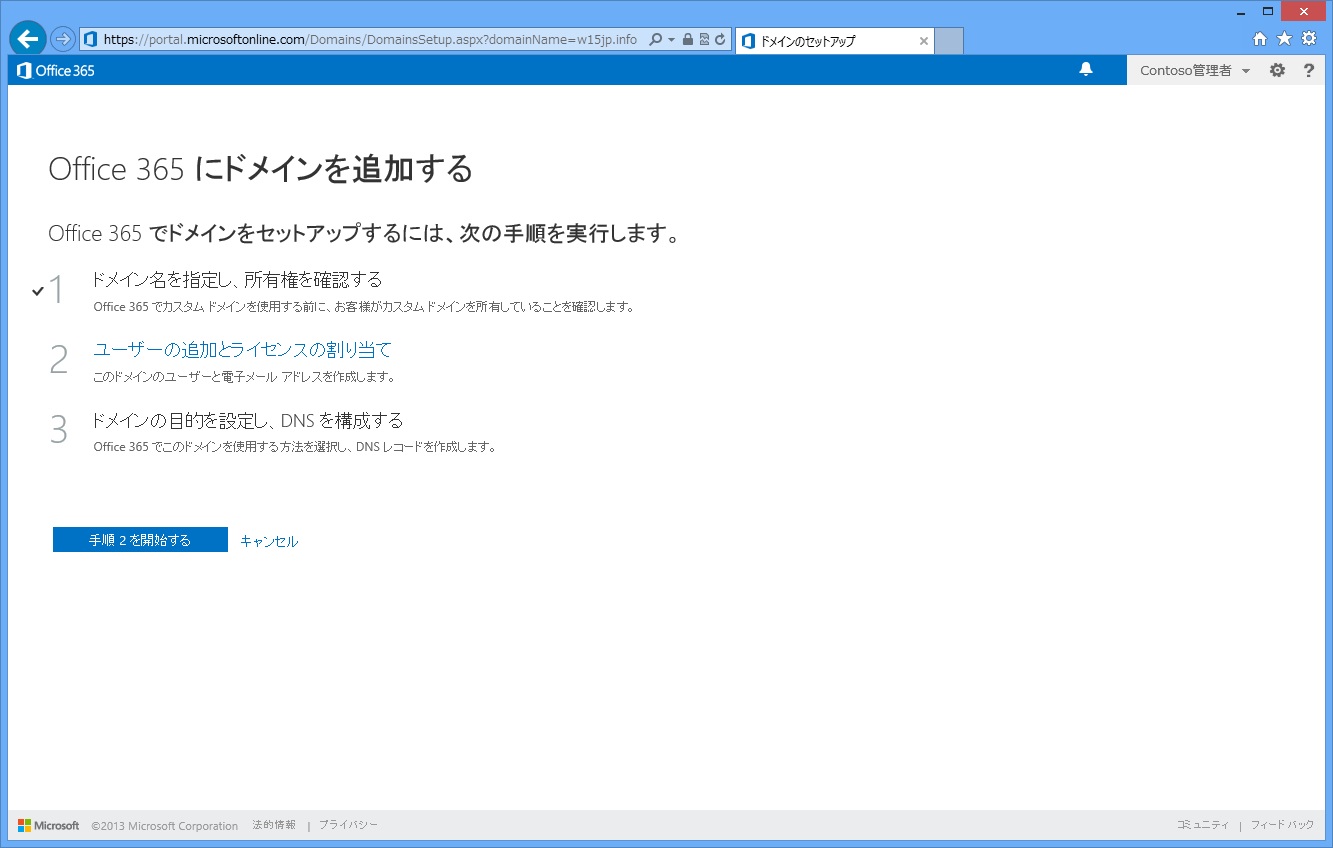
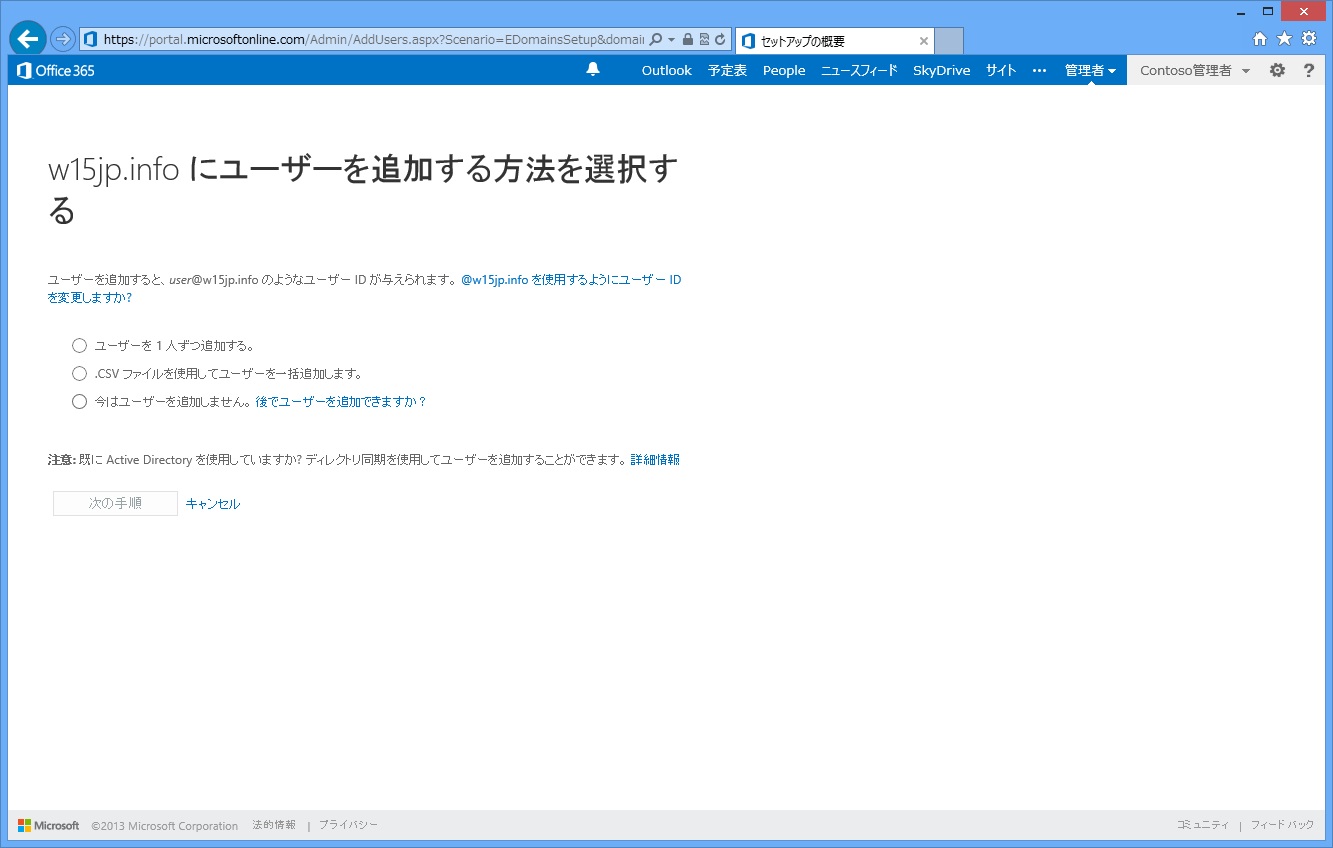
次に、ドメインの目的とDNSのレコードチェックを行います。用途としては、ほぼ2択であり「(デフォルト)①Exchange、Lyncでサービス用のIDとして利用する」「②SharePointのWebサイトとして利用する」のどちらかになります。
ちなみに、ここで下の高度なセットアップを開いて[社内のメールボックスがOffice365で動作するようにセットアップ~]を選択すると、オンプレミスのExchange 2010とのハイブリッド構成用のコネクタの作成などがこの工程中で実施できます。
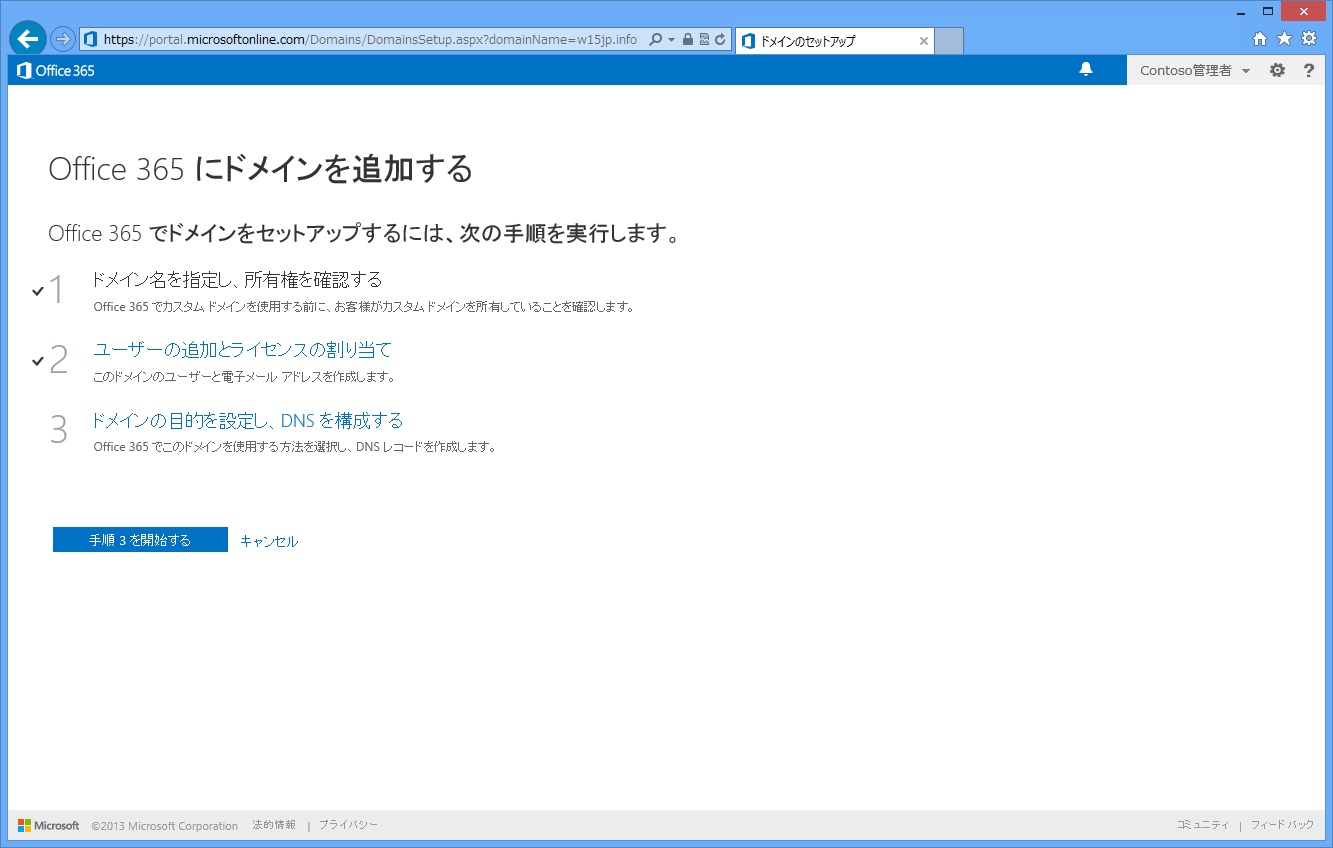
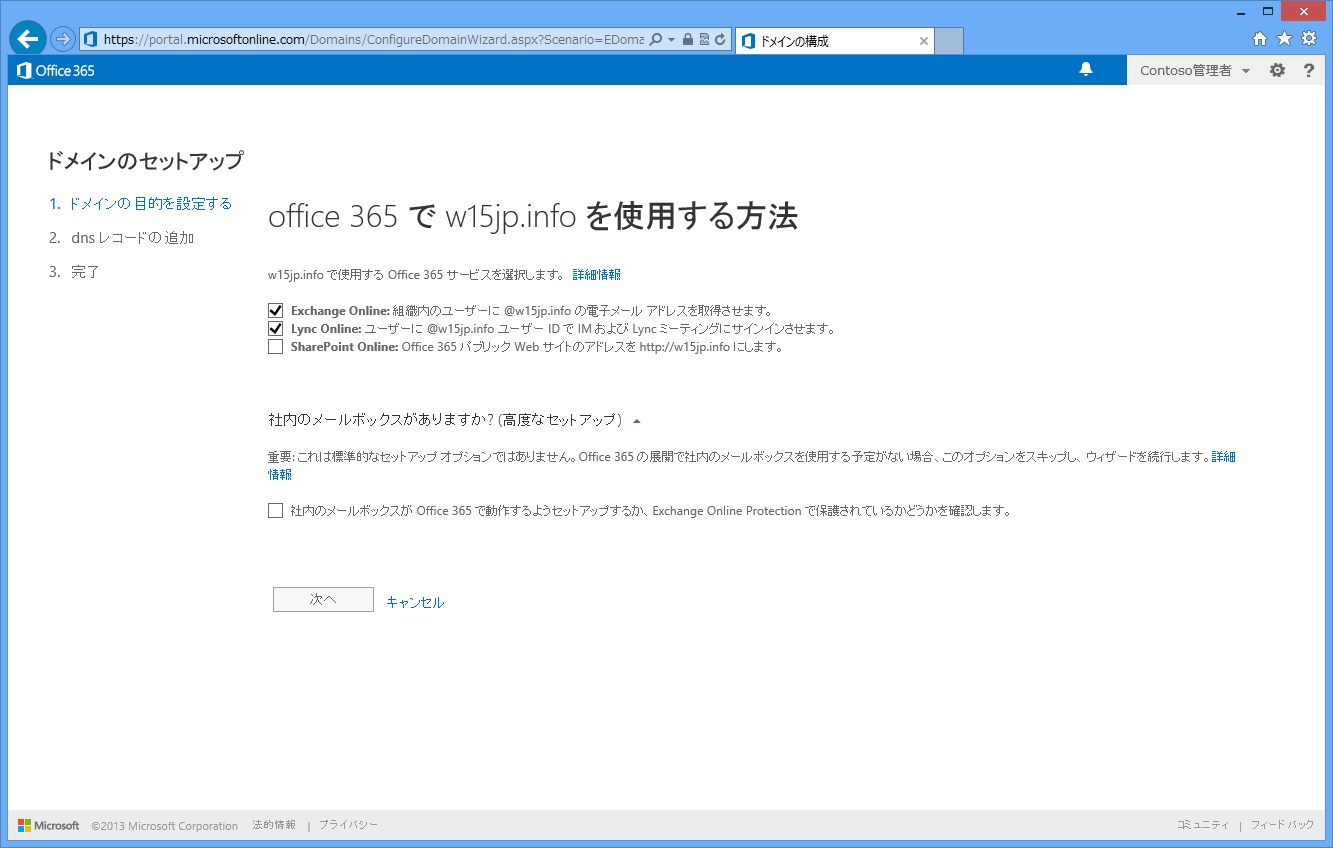
DNSサーバに設定するレコードの一覧が表示されます。メールで利用するTXTレコード、MXレコードの値が.protectionのサブドメインの付く新しい値に変わっているので、前のバージョンに慣れていた方は入力ミスにご注意下さい。
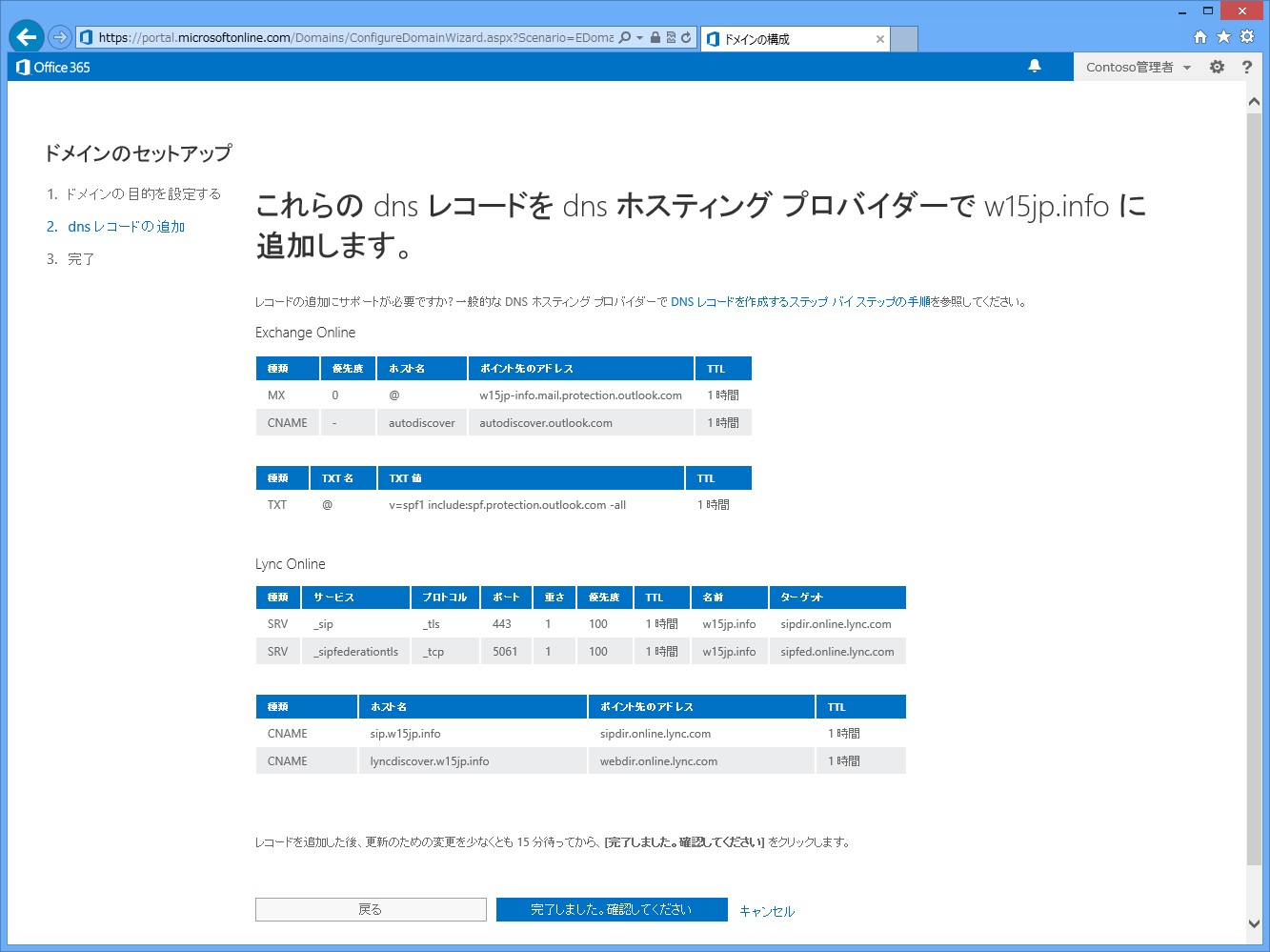
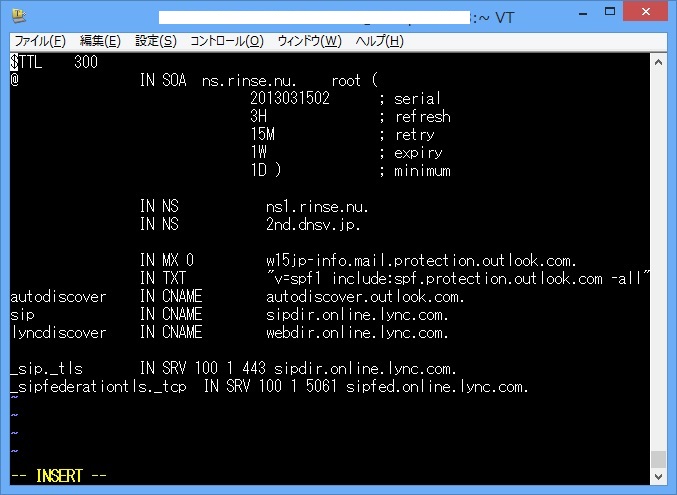
以前はここでウィザードは終了だったのですが、ここでDNSレコードがしっかり登録できたかどうかのチェックが終わらないと、セットアップが完了しないようになりました。以前もトラブルシュートの画面から設定を手動で確認することができたのですが、今回からは必須要件になったようです。
全てのレコードの設定が正しくないとエラーがでます。TXTとMXが正しく設定しているのに確認が取れないという場合は、おそらく手順1のチェックの際に取得した値をMicrosoft側のDNSがキャッシュとして保持していた場合のエラーなので、おとなしくキャッシュがクリアされる時間を待って再度確認します。
この工程ですが、チェックが完了していなくてもドメインの使用自体は既にできるようになっておりますので、お急ぎの場合は[閉じて後で戻る]などでも良いと思います。その場合、ドメインメニューを開いた場合のステータスが[セットアップが進行中]になります。そのリンクをクリックするとまたこのウィザードに戻る事が可能です。
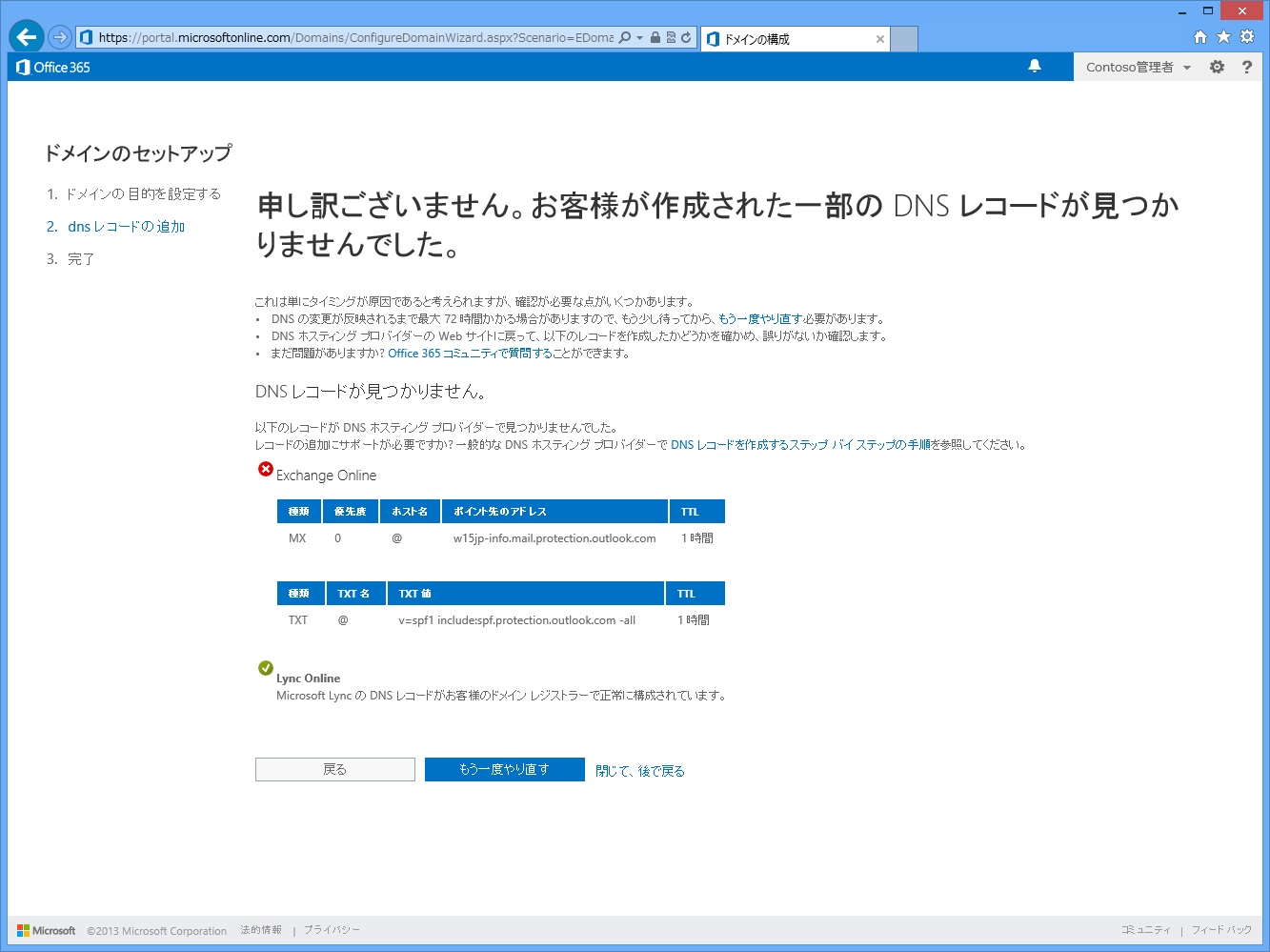
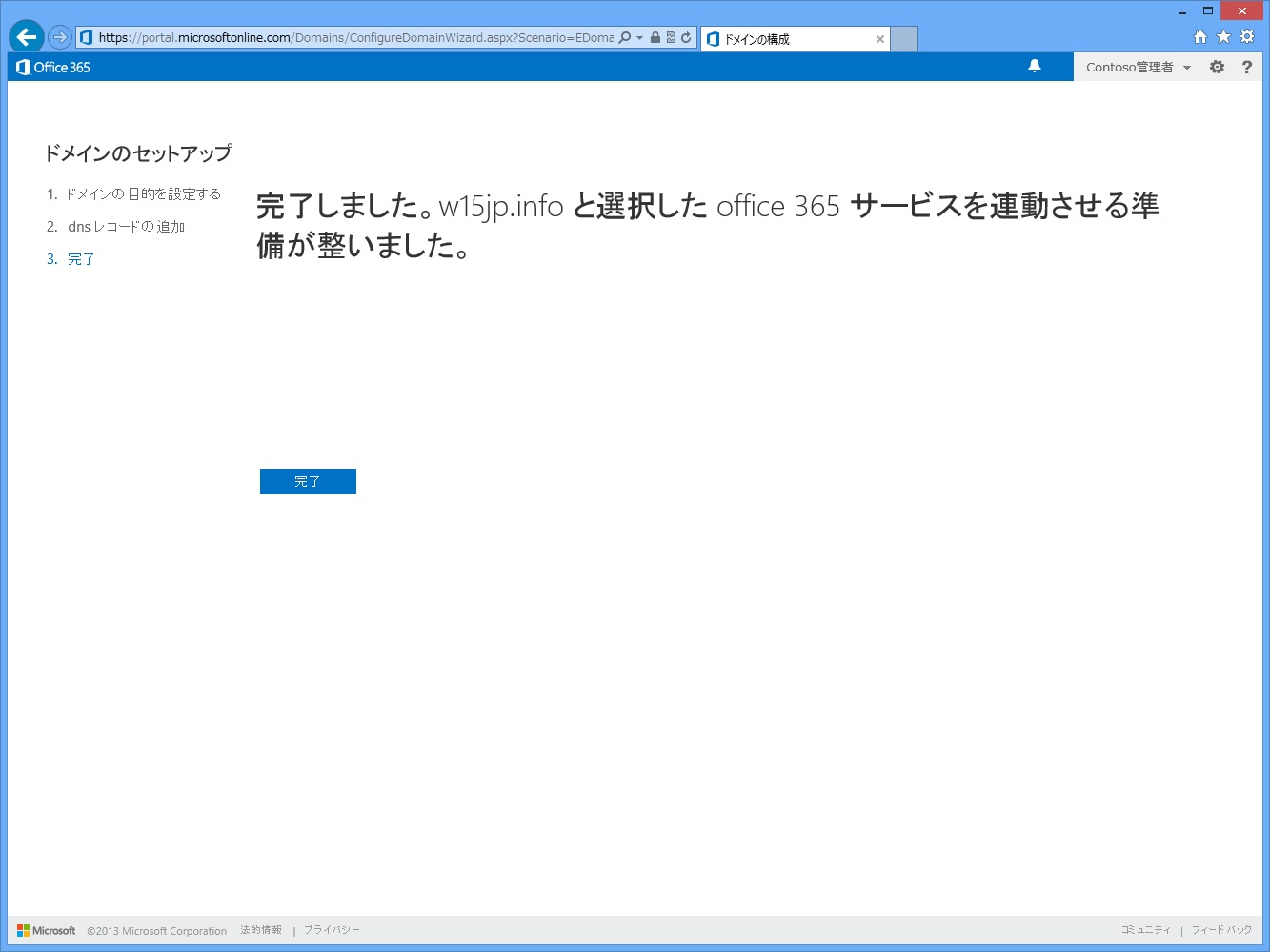
これが完了すると、ドメインが正しく追加されます。DNSの設定を確認したりドメインの目的を編集したい場合は、[DNS設定の表示]を開いて行います。
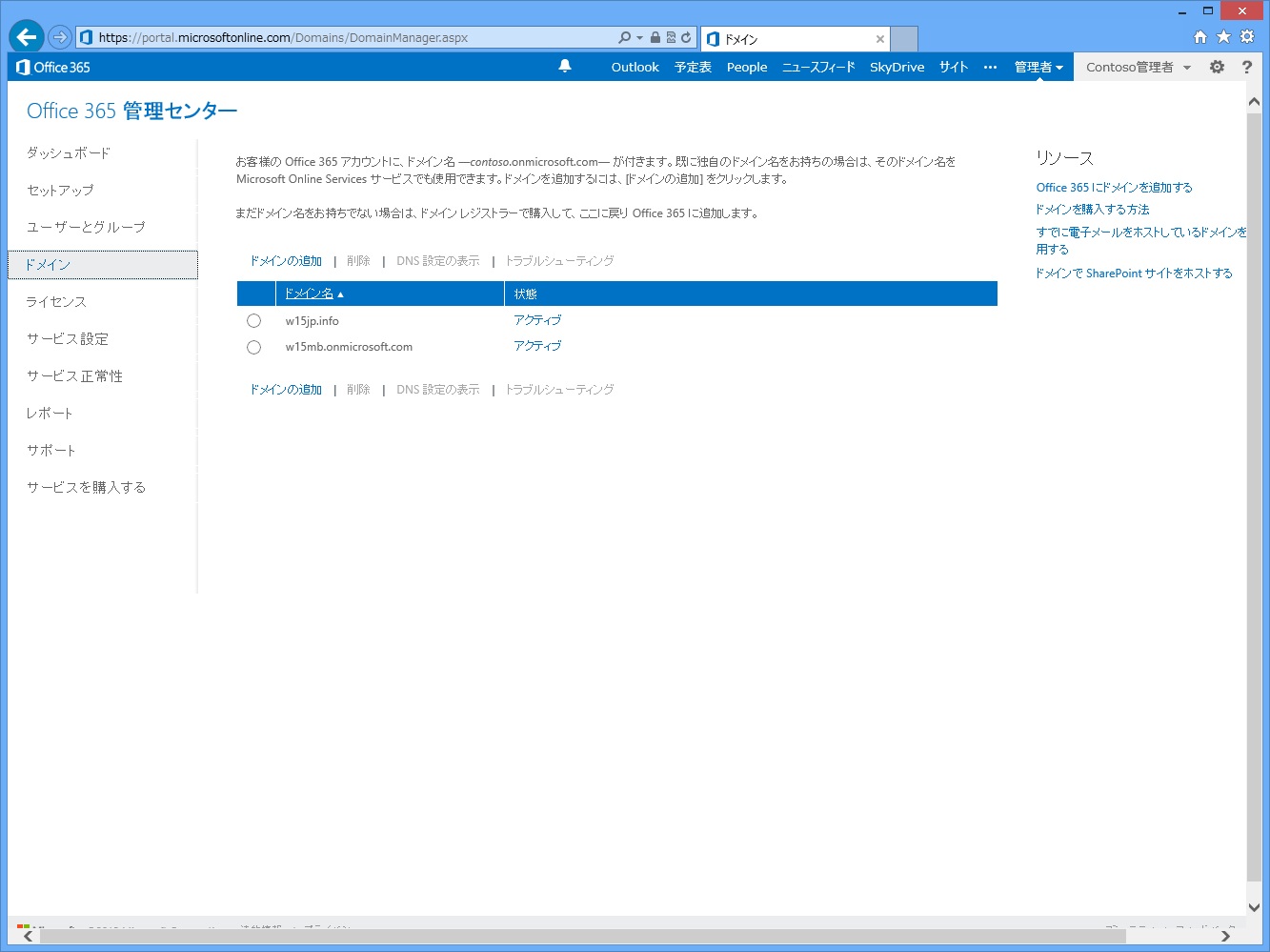
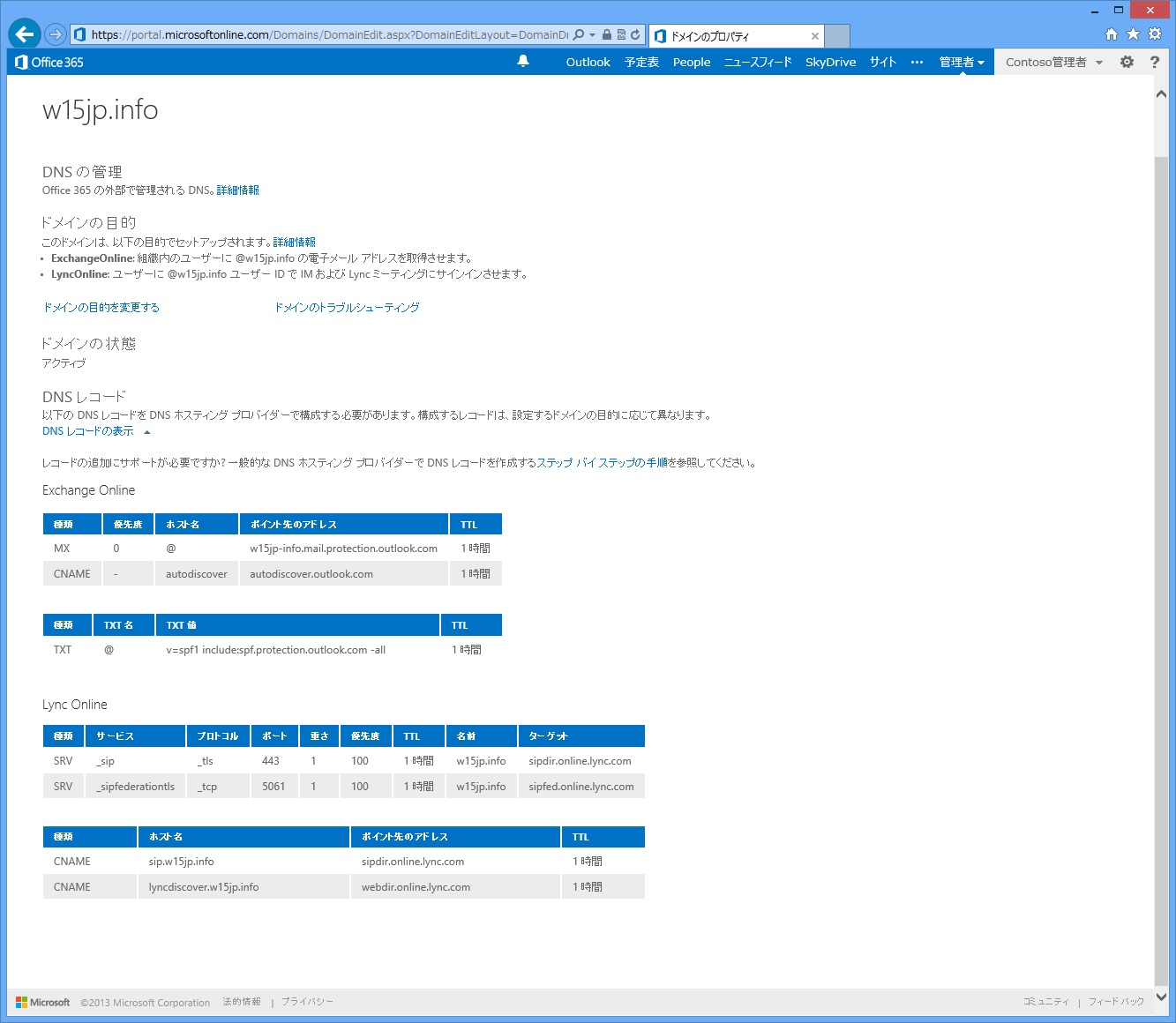
余談ですが、また追加後の独自ドメインのステータスが[アクティブ]になりましたね。これ、以前のバージョンで、リリース当初は[アクティブ]だったのですが、途中からいつのまにか[確認済み]に仕様変更されていて、よくユーザーから「マニュアルの手順通りにやっても書いてある結果(アクティブ)にならない。どうしてだ?」と問い合わせを受けたものです…
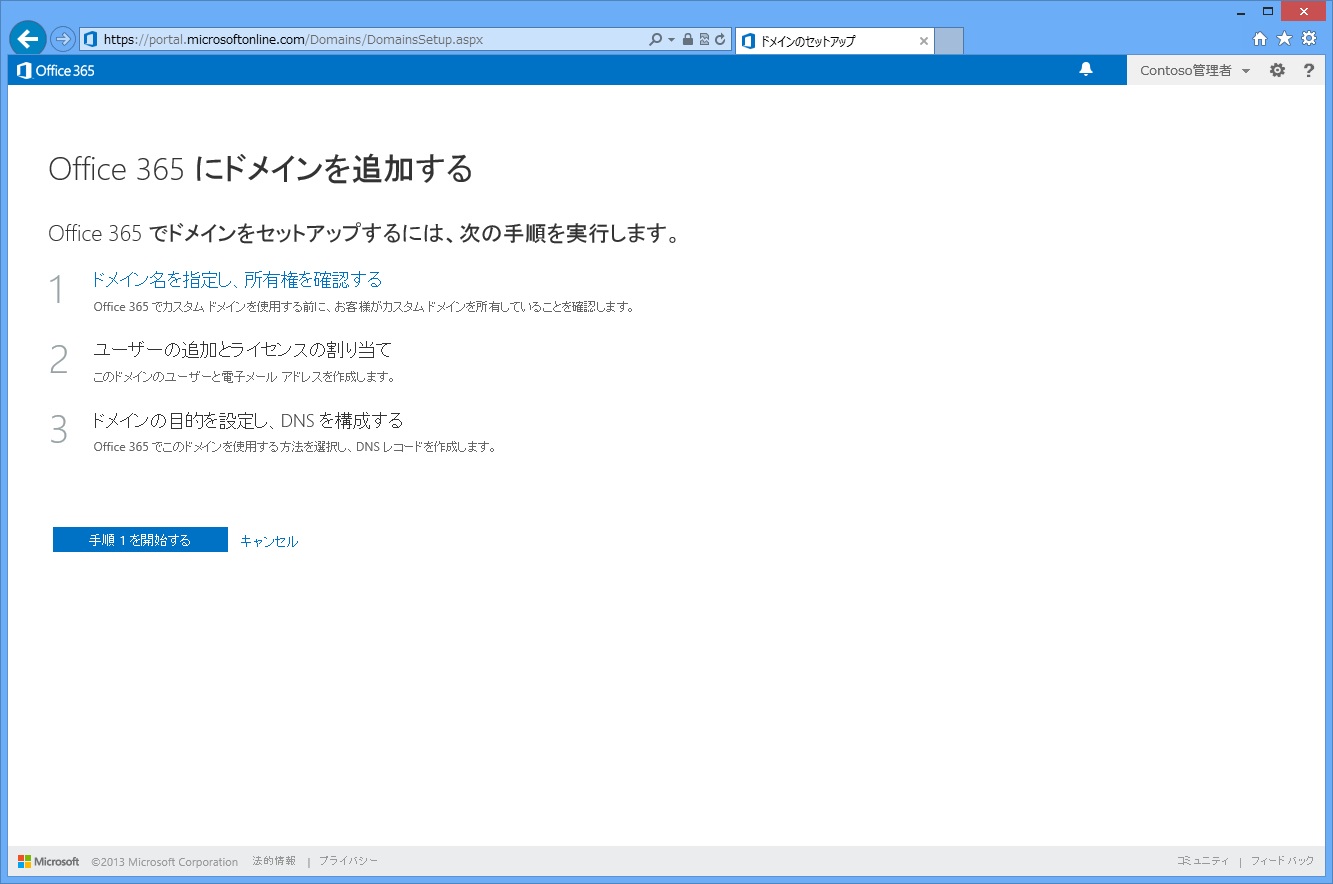
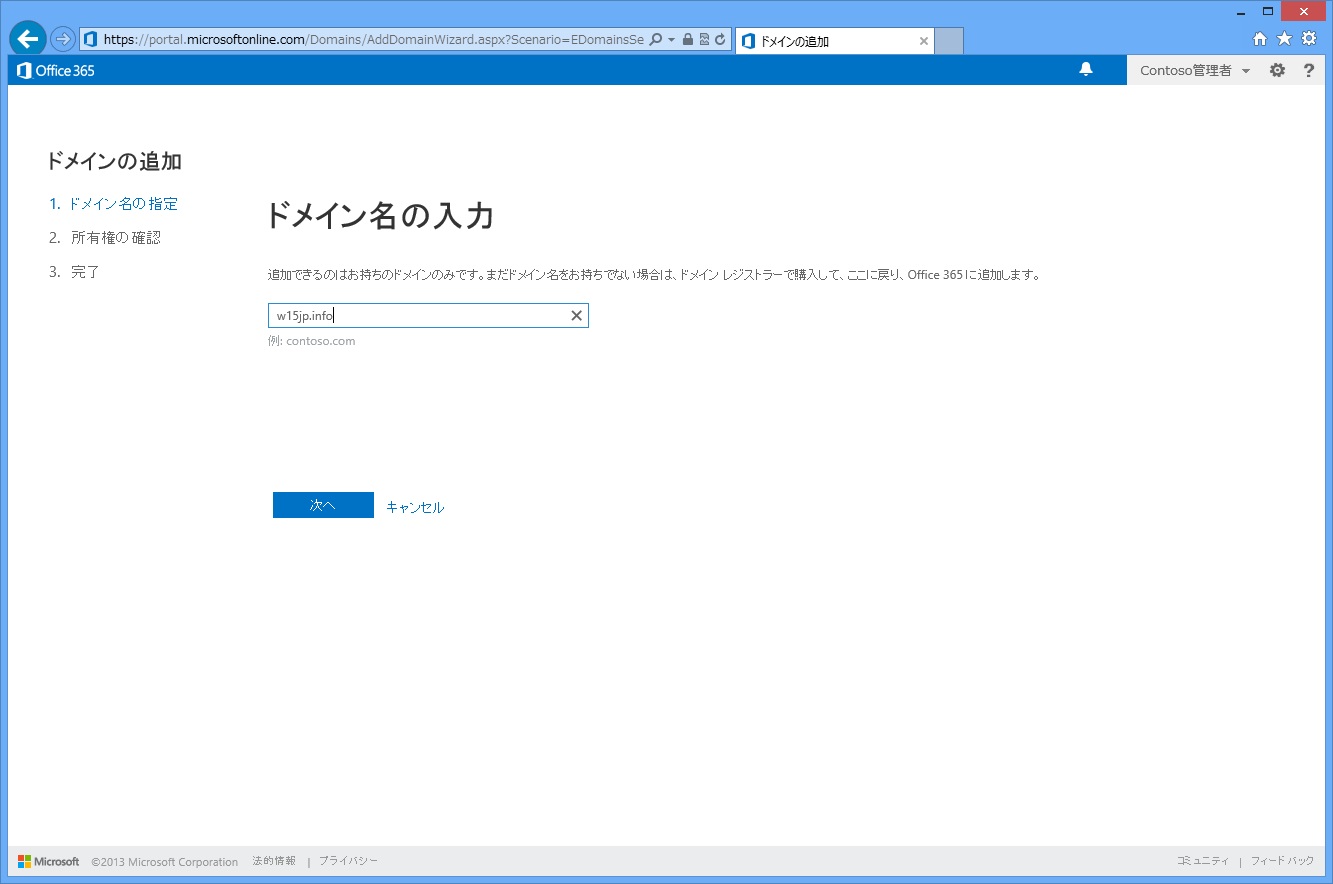
Pingback: Office 365 Enterpriseの独自ドメイン | 日々徒然